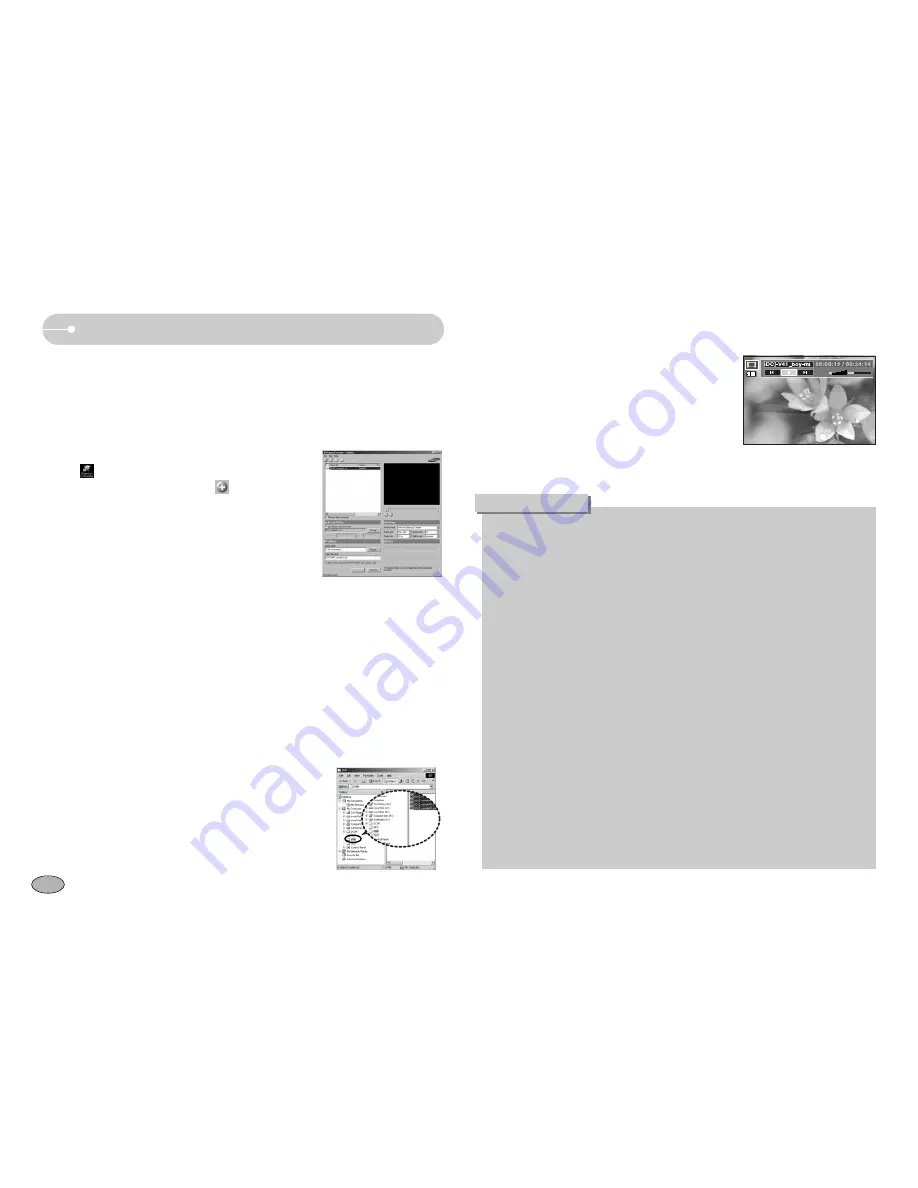
108
ƃ
Antes de convertir un archivo multimedia, compruebe si se reproduce
correctamente en el reproductor de Windows Media.
ƃ
Los archivos convertidos se guardan como archivo *.sdc que puede
reproducirse en el reproductor de Windows Media.
ƃ
Digimax Converter no tiene todos los tipos de códec. Si un archivo
multimedia convertido no se puede reproducir en el reproductor de
Windows Media, instale un multicódec. Recomendamos la versión
completa del último códec K-Lite. Instale Digimax Converter de nuevo tras
instalar el multicódec.
ƃ
Puede seleccionar la carpeta de destino de cada archivo convertido. Si no
se selecciona la carpeta, los archivos convertidos se guardan en una
carpeta donde esté el archivo.
ƃ
Si convierte varios archivos a la vez, el ordenador quizá vaya lento por la
capacidad de la CPU. En ese caso, añada los archivos al programa de uno
en uno.
ƃ
Las características del ordenador, el código y los programas instalados son
el principal motivo del error de conversión. Cuando suceda un error de
conversión, compruebe lo siguiente.
- Si no se instalaron códecs compatibles con los archivos o si se instalaron
incorrectamente. En este caso, busque un códec compatible e instálelo.
Si no encuentra códecs compatibles, instale un multicódec.
INFORMACIÓN
ƈ
Los archivos multimedia (película, clip de vídeo, etc) pueden convertirse en clips
de película que pueden reproducirse en esta cámara. Este software es
compatible solamente con Windows.
3. Si desea añadir un título, active
"Use subtitles from file (*.smi)".
4. Seleccione los ajustes que desee
y haga clic en el botón Convert.
- Output Format : Puede seleccionar el formato de salida. (16:9, 4:3)
- Frame size
: puede configurar el ancho y la altura
de una imagen en movimiento de salida.
- Frame rate
: puede configurar los cps (cuadros por segundo).
- Screen size
: puede configurar el tipo de visualización.
- Split by size
: puede configurar el tamaño de archivo de una imagen en
movimiento de salida.
5. Conecte la cámara al ordenador con el cable USB que se incluye.
6. Copie la imagen en movimiento convertida en
la carpeta de destino y pegue el archivo en la
carpeta [PMP].
ƈ
Cómo utilizar Digimax Converter
1. Haga doble clic en el icono Digimax Converter
( ) en el escritorio.
2. Haga clic en el icono Añadir ( ) y
seleccione un archivo que desee añadir.
Digimax Converter
7. Puede reproducir la imagen en movimiento
convertida en el modo Reproducir de la
cámara.
ſ
Consulte el menú [Ayuda] en Digimax
Converter para obtener información
adicional.
Who bent my camera?
Summary of Contents for i70
Page 116: ...MEMO MEMO 115 ...
Page 117: ...MEMO MEMO 116 ...










































